Configurați Microsoft Teams chatul în Dynamics 365 Sales
Activați chatul Teams pentru a ajuta utilizatorii să colaboreze eficient la înregistrările lor de vânzări, fără a fi nevoie să părăsească aplicația.
Cerințe de licență și rol
| Tipul de cerință | Trebuie să ai |
|---|---|
| Licență |
Informații suplimentare: |
| Roluri de securitate | Administrator de sistem Mai multe informații: Roluri de securitate predefinite pentru vânzări |
Prezentare generală
În calitate de administrator, puteți configura capacitatea vânzătorilor de a conversa prin Microsoft Teams din aplicația Hub de vânzări și din aplicațiile personalizate. Acest lucru ajută la o colaborare eficientă în evidențele vânzărilor fără a fi nevoie să părăsească aplicația.
Notă
Setările echipelor se aplică tuturor aplicațiilor de implicare a clienților. Deci, indiferent dacă activați funcția din Hub de vânzări sau dintr-o aplicație personalizată, aceasta va fi activată pentru toate aplicațiile de implicare a clienților acceptate.
Când funcția este activată, în timp ce lucrează la înregistrările vânzărilor, vânzătorii pot începe un nou chat sau pot conecta un chat existent la o înregistrare și, astfel, pot colabora eficient fără a schimba contextul sau a părăsi aplicația. Conectarea tuturor chat-urilor asociate la o înregistrare poate ajuta vânzătorii să mențină toate chat-urile legate de înregistrare într-un singur loc. De asemenea, puteți configura un mesaj introductiv opțional pe care vânzătorii îl pot folosi pentru a oferi un context suplimentar atunci când colaborează pe echipe.
Această caracteristică necesită anumite permisiuni pentru a accesa datele Teams. Consultați secțiunile Permisiunile necesare și Securitatea datelor și confidențialitatea pentru a afla mai multe.
Permisiuni necesare
| Permisiune | Tip | Ce face aplicația cu permisiunea |
|---|---|---|
| Chat.ReadWrite.All | Delegat | Citește chat-urile și mesajele recente ale unui utilizator pentru a le afișa în lista de chat. |
| Directory.Read.All | Delegat | Citește numele afișate pentru echipele și canalele utilizatorilor. |
| Prezență.Citire.Toate | Delegat | Citește informațiile de prezență pentru toți utilizatorii pentru a fi afișate pe avatarele utilizatorilor din lista de chat. |
| User.Read.All | Aplicație | Citește numele afișat și licențele utilizatorilor pentru a valida dacă participanții sugerați au o licență Teams atribuită. Această permisiune este utilizată de Chaturile & contacts secțiunea din lista de chat. Permisiunea este setată la nivel de aplicație, deoarece este folosită de un serviciu de fundal pentru o performanță mai bună. |
| User.ReadBasic.All | Delegat | Citește fotografiile utilizatorilor. |
Activați sau dezactivați chatul Teams
În aplicația Hub de vânzări, selectați Modificare zonă
 în colțul din stânga jos, apoi selectați Setări aplicație.
în colțul din stânga jos, apoi selectați Setări aplicație.Sub Setări generale, selectați Conversați prin chat și colaborați.
Activați comutatorul pentru Activați Microsoft Teams chaturile din Dynamics 365.
Selectaţi una dintre variantele următoare:
- Activați pentru toate aplicațiile Dynamics 365 – Activează chatul în echipe pentru toate aplicațiile Dynamics 365 acceptate din organizația dvs., inclusiv pentru cele pe care le adăugați în viitor.
- Activați pentru aplicațiile Dynamics 365 selectate – Activează chatul Teams pentru aplicațiile pe care le alegeți. Dacă organizația dvs. folosește deja Teams, rămâne selecția pe care ați făcut-o anterior.
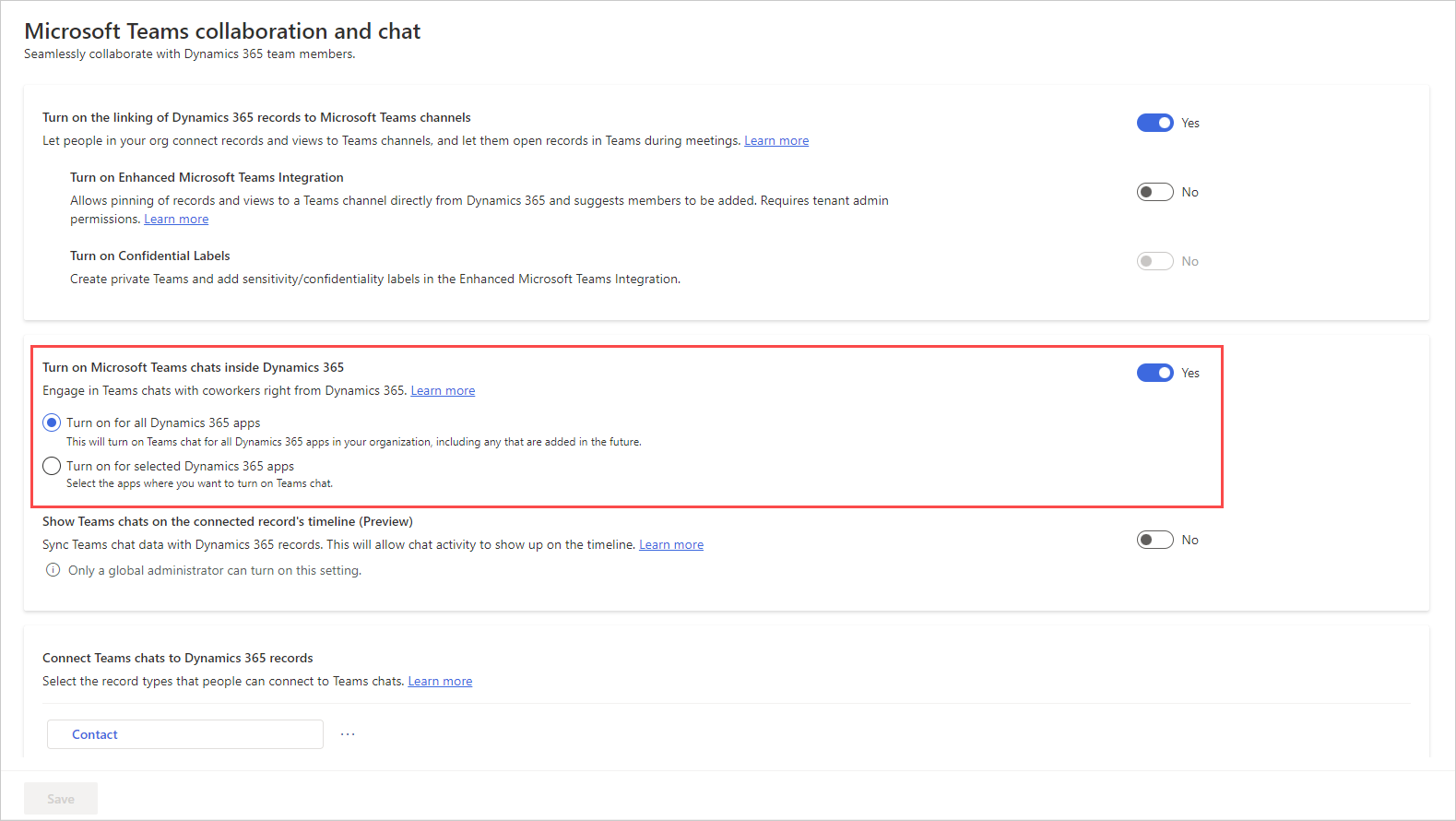
Salvați modificările.
Chatul în echipe este acum activat pentru toate aplicațiile Dynamics 365 ale aplicațiilor pe care le-ați selectat. Puteți deschide o înregistrare și puteți verifica dacă puteți vizualiza chat-urile și canalele legate de înregistrare. Mai multe informații: Deschideți chat-urile și canalele Teams legate de o înregistrare
Notă
Chatul echipelor este activat în mod implicit pentru spațiul de lucru serviciu pentru relații cu clienții și aplicațiile Hub serviciu pentru relații cu clienții.
Adăugați pagina de setări Teams pe harta site-ului unei aplicații personalizate
Conectați-vă la Power Apps.
Selectați mediul, apoi selectați Aplicații.
Selectați aplicația personalizată, apoi selectați Editați.
În App Designer, editați Harta site-ului.
Pentru a adăuga pagina de setări Teams Chat și colaborare , adăugați o componentă de subzonă, apoi din lista Type , selectați URL.
Copiați următoarea valoare și inserați-o în câmpul URL :
/main.aspx?pagetype=control&controlName=MscrmControls.TeamsCollaborationAdmin.TeamsCollaborationAdminSalvați și publicați modificările.
Activați chatul Teams din Power Platform centrul de administrare
conectați-vă la Power Platform centrul de administrare.
Accesați fila Mediuri , selectați un mediu în care doriți să activați chatul Teams.
Pe pagina Mediuri , selectați Setări.
Pe pagina Setări , extindeți Integrare, apoi selectați Setări de integrare a echipelor.
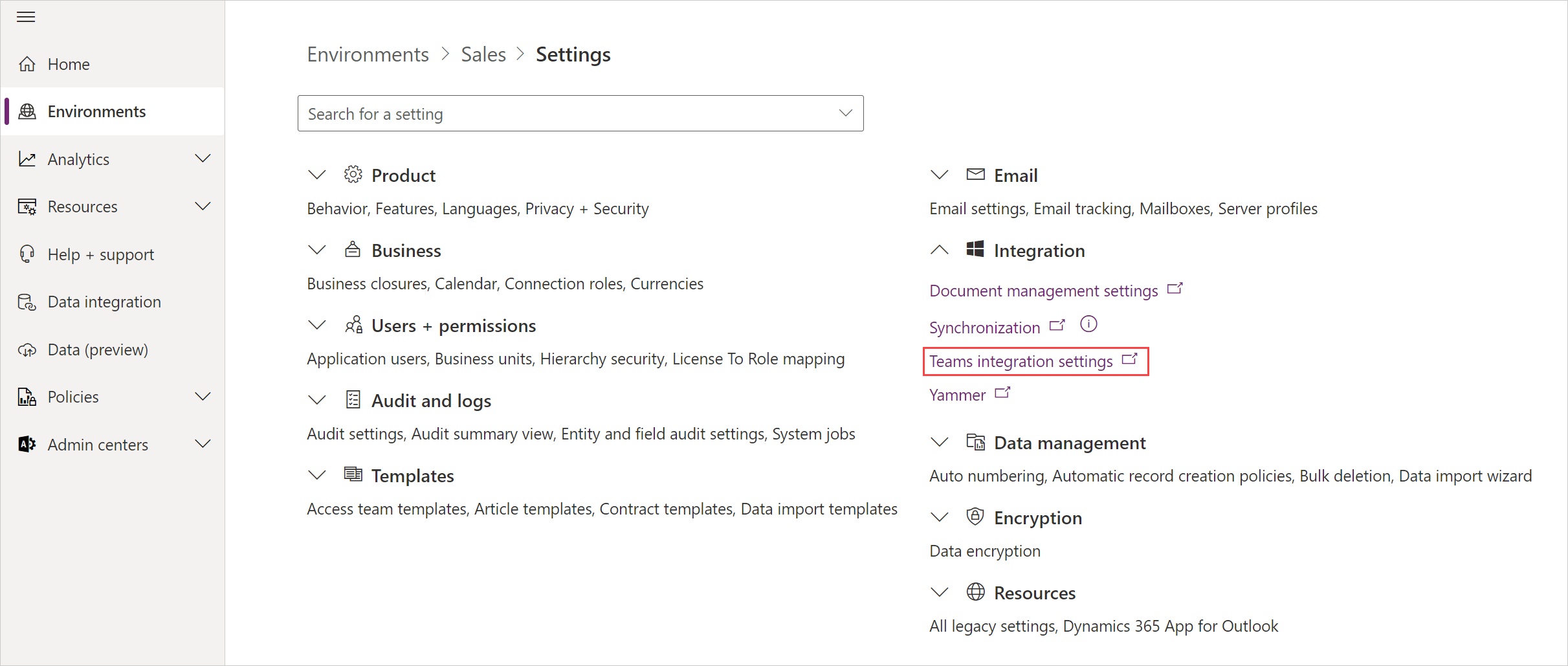
Pe pagina Microsoft Teams colaborare și chat , activați Activați Microsoft Teams chaturile din Dynamics 365 comuta.
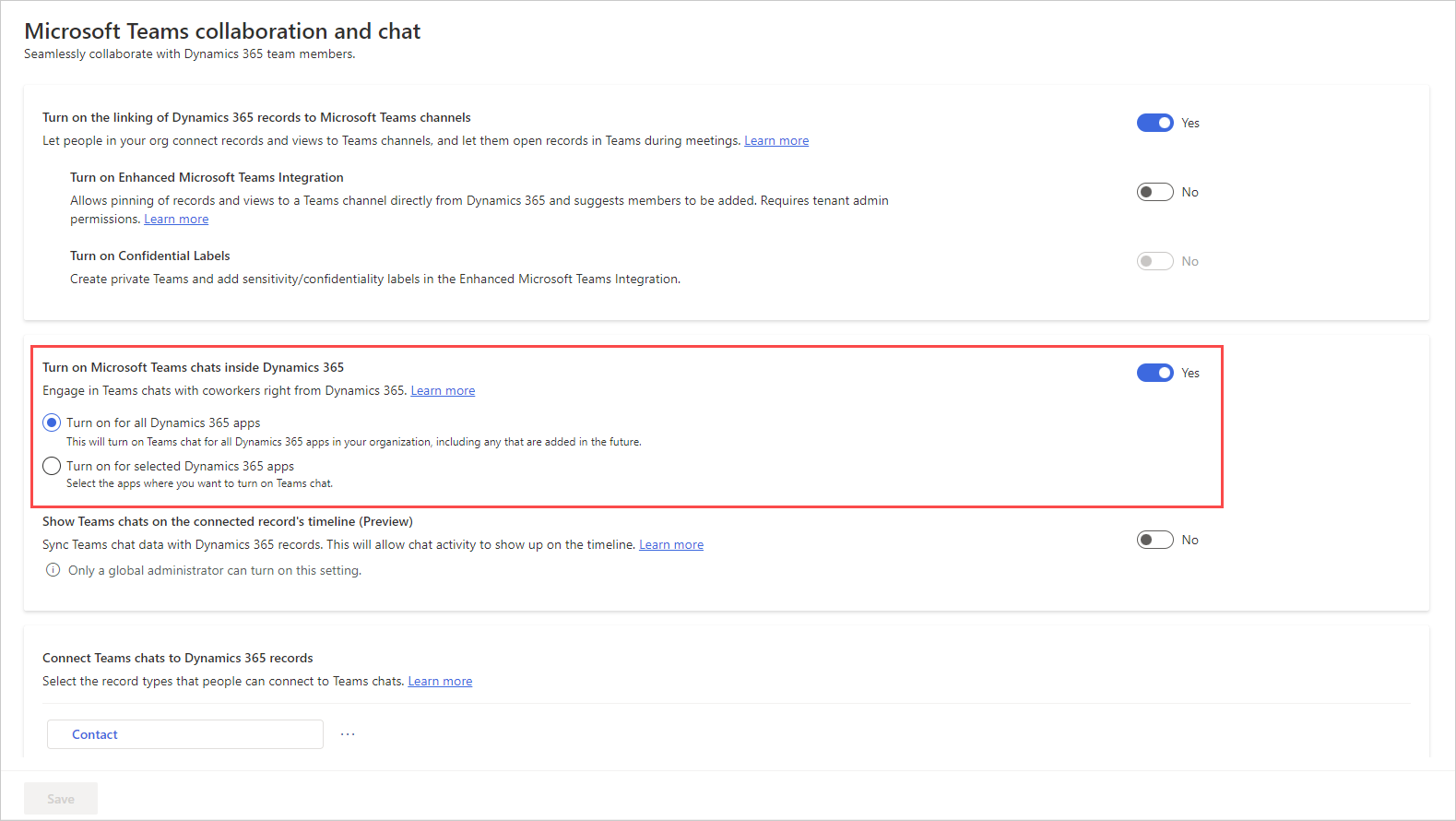
Salvați modificările.
Setați numele implicit pentru chaturile conectate
În calitate de administrator, puteți seta titlul de chat pentru a fi folosit ca titlu de înregistrare în mod implicit. Utilizatorii pot schimba ulterior titlul dacă doresc.
În aplicația Hub de vânzări, selectați Modificare zonă
 în colțul din stânga jos, apoi selectați Setări aplicație.
în colțul din stânga jos, apoi selectați Setări aplicație.Sub Setări generale, selectați Conversați prin chat și colaborați.
Sub Conectați chat-urile la înregistrările Dynamics 365, selectați tip înregistrare (de exemplu, Lead).
În panoul de setări, activați comutatorul Auto-name chats .
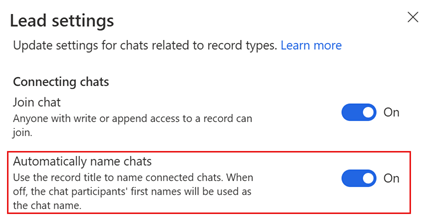
Securitatea și confidențialitatea datelor
Următoarele considerații privind securitatea și confidențialitatea datelor se aplică pentru funcționalitatea de chat Teams din Dynamics 365:
Dynamics 365 nu stochează date Teams, cu excepția mapare dintre ID-ul de înregistrare și ID-ul de chat conectat. Nicio dată de la Teams nu este duplicată în Dynamics 365, cu excepția cazului în care utilizatorul le adaugă manual la notele sau sarcinile de înregistrare.
Comunicarea dintre aplicații este securizată prin TLS.
Politicile care se aplică atât pentru Teams, cât și pentru Dynamics 365 sunt onorate de integrare. De exemplu, fișierele confidențiale partajate într-un chat conectat pot fi accesate numai de utilizatorii autorizați. În mod similar, o înregistrare partajată într-un chat Teams în Dynamics 365 poate fi accesată numai dacă utilizatorul are permisiunea de a o vizualiza.
Aplicația necesită anumite permisiuni pentru a porni un chat, pentru a afișa contacte sugerate, pentru a afișa prezența și așa mai departe. Pentru mai multe informații, accesați Care sunt privilegiile și tipul de permisiuni cerute de integrare?.
Consultați și
Feedback
În curând: Pe parcursul anului 2024, vom elimina treptat Probleme legate de GitHub ca mecanism de feedback pentru conținut și îl vom înlocui cu un nou sistem de feedback. Pentru mai multe informații, consultați: https://aka.ms/ContentUserFeedback.
Trimiteți și vizualizați feedback pentru